Learning Activities
在一铭云社区(http://bbs.emindos.org/)下载了免费试用的emind-desktop4.0-sp1.iso之后,用软碟通写到U盘里,开始上机安装了。
开始分区工作
手动分区很简单,但如果能够支持一键分区功能,应该会更加便捷。
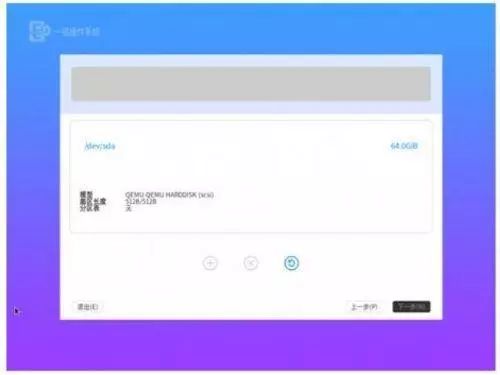
分区之后,点击确认,开始安装。
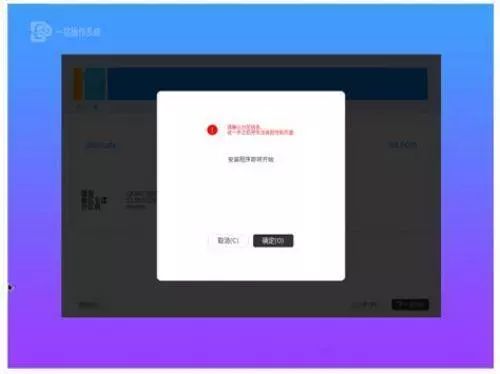
安装简单便捷
系统一键安装功能,不仅简单,更轻松快捷。
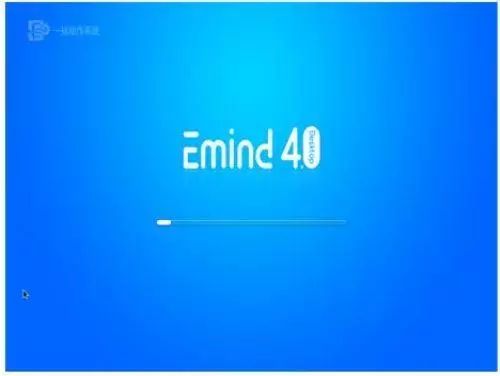
按惯例确认用户协议,然后选择了语言和时区,之后进入到创建账户步骤。这里需要注意的是,如果不设置密码是不能继续进行下一步安装的。
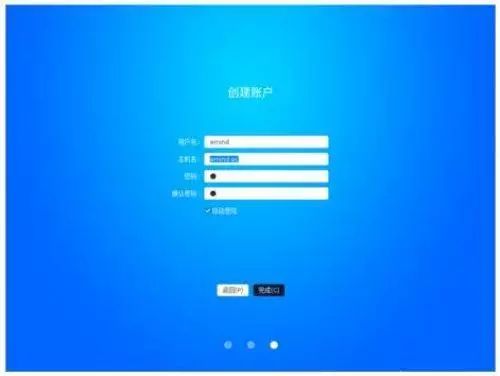
安装≠等待
平日里系统安装都是无趣的等待过程,于是笔者准备沏壶茶和老友闲聊片刻来消磨一下时间。然无人值守式的一键安装过程比想象的要快许多,还没聊上几句就已完成了。
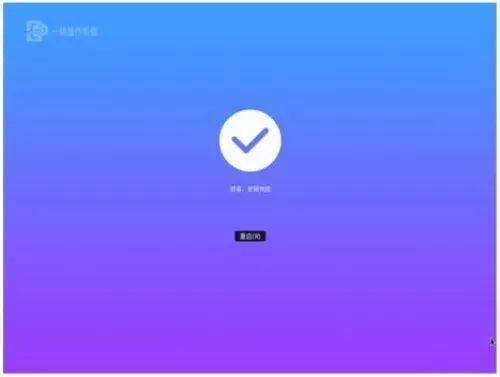
桌面
原计划安装准备的时间似乎转瞬即逝,一铭操作系统的桌面已然呈现在笔者眼前。

进入桌面之后,笔者第一感觉除了简洁明快之外,图标、任务栏、启动栏等似曾相识,很贴近笔者以往的使用习惯,操作基本无需再适应。常用的办公套件、输入法、即时通讯等软件都已做好预安装,简化了用户使用操作系统前的准备步骤。
打印解决方案
Linux系统对外设的支持度不佳?
常缺少热门外设驱动?
Linux下安装驱动步骤繁琐?……
你是否也有一系列这样的疑虑?笔者带着这样的问题试用了新发布的一铭打印/扫描解决方案,系统能自动识别外设,安装步骤简易。一铭打印/扫描方案中所描述的在外设不支持的情况下也能随意自如的打印/扫描,这完美解决了缺少外设驱动的问题,鉴于环境限制(非网络打印环境)就需要大家自行体验了。
图片功能
随便截取了几张办公软件图试用了一下图片软件-一铭照片,笔者认为这款自带的图片软件界面简洁易操作,并且使用流畅,无卡顿。

此外,自带的谷歌浏览器用起来还不错,打开网页很快,不卡顿,支持Flash播放和上传图片,长传图片也很快。之前用Windows还要手动装flash,不装就传不了图片,但是一铭这个系统不用手动再去装flash,非常方便。
评论